Up ảnh lên photobucket.com, hay đăng ảnh lên photobucket dùng để chia sẻ với bạn bè thông qua các diễn đàn hoặc post lên các trang mạng rất tiện dụng đặc biệt là việc đăng ảnh động lên facebook. Bài viết sau Taimienphi sẽ hướng dẫn các bạn cách thực hiện, hãy theo tham khảo cùng chúng tôi nhé
Một số trang hay diễn đàn không cho bạn up ảnh trực tiếp mà phải thông qua một website khác. Sau đây Taimienphi.vn sẽ hướng dẫn các bạn cách sử dụng photobucket.com giúp bạn up ảnh hay đăng ảnh lên mạng nhé, các bạn cùng theo dõi.
Up ảnh lên photobucket, đăng ảnh động trên photobucket
Tạo tài khoản
Bước 1: Truy cập vào trang photobucket.com. Bạn có thể sử dụng tài khoản facebook để đăng nhập. Ở đây chúng tôi sẽ hướng dẫn các bạn cách tạo một tài khoản mới mà không sử dụng tài khoản facebook, bạn click chọn Sign up

Bước 2: Tại đây bạn điền thông tin về của bạn.
- Email: Nhập địa chỉ email của bạn (Tham khảo cách đăng ký gmail nếu chưa có tài khoản)
- Username: Tên đăng nhập của bạn
- Password: Mật khẩu để đăng nhập
- Birth Date: Nhập ngày tháng năm sinh
- Giới tính
- Zip code: Tại ô này bạn có thể nhập số bất kỳ gồm 5 chữ số, có thể để 12345
- Tích vào mục I'm not a robot, sau đó chọn hình ảnh phù hợp
Click chọn "Create Account" để tạo tài khoản.
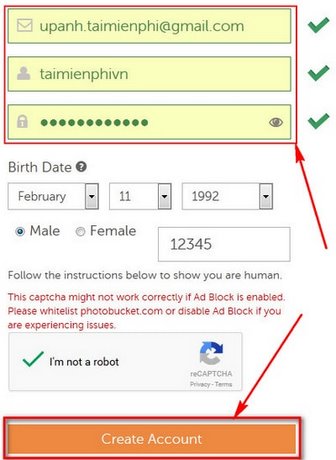
Up ảnh lên photobucket.com
Bước 1: Sau khi tạo tài khoản thành công bạn tiến hành up ảnh, đăng nhập bằng tài khoản vừa tạo ở trên

Bước 2: Tạo Album ảnh để dễ dàng quản lý bằng cách click chọn "Create New Album"

Bước 3: Tại đây bạn nhập vào thông tin album của mình
- Album Name: Tên của album
- Description: Mô tả về album
- Public Setting: Tại đây bạn có thể thiết lập chế độ bảo mật cho album như để Public hay đặt mật khẩu...
Sau đó click chọn "Create" để tạo

Bước 4: Sau khi tạo xong bạn lựa chọn album cần up ảnh lên, ở đây tôi đặt là Taimienphi. Chọn tab "Computer" để up ảnh từ máy tính lên photobucket.com

Bước 5: click chọn "Choose photos & video" hoặc bạn có thể sử dụng hình thức kéo thả ảnh từ máy tính để up ảnh.

Bước 6: Sau khi up ảnh xong bạn có thể xem lại được những hình ảnh đã up trong album của mình với View Uploads, hay chia sẻ album với
Share album, hoặc chỉnh sửa album với Edit photo tại đây.

Như vậy với bài viết trên chúng tôi đã hướng dẫn các bạn cách tạo tài khoản và up ảnh lên photobucket.com để chia sẻ với bạn bè hoặc post lên các trang mạng, diễn đàn... các hình ảnh về phần mềm kế toán, quản lý ... một cách nhanh chóng.
https://thuthuat.taimienphi.vn/cach-up-anh-len-photobucketcom-dang-anh-len-photobucket-5196n.aspx
Ngoài ra bạn cũng có thể tham khảo thêm cách đăng ảnh gif lên facebook thông qua photobucket.com mà Taimienphi.vn đã giới thiệu để có những bức ảnh động độc đáo nhất chia sẻ với bạn bè.